VB导出数据到excel
vb 从数据库和gridview导出数据到excel
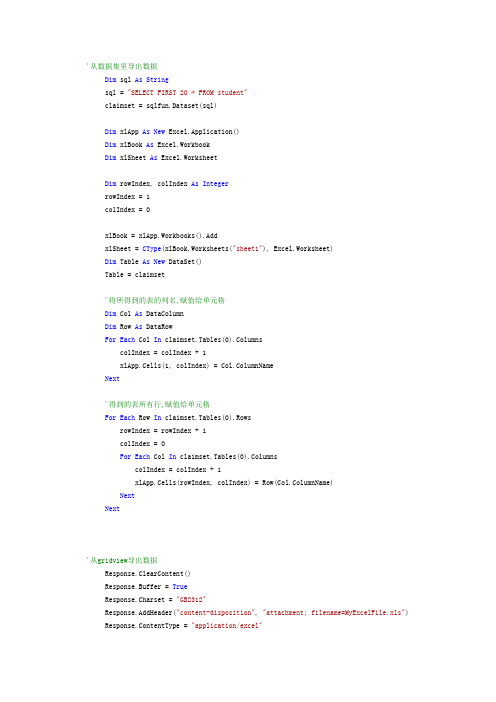
'从数据集里导出数据Dim sql As Stringsql = "SELECT FIRST 20 * FROM student"claimset = sqlfun.Dataset(sql)Dim xlApp As New Excel.Application()Dim xlBook As Excel.WorkbookDim xlSheet As Excel.WorksheetDim rowIndex, colIndex As IntegerrowIndex = 1colIndex = 0xlBook = xlApp.Workbooks().AddxlSheet = CType(xlBook.Worksheets("sheet1"), Excel.Worksheet)Dim Table As New DataSet()Table = claimset'将所得到的表的列名,赋值给单元格Dim Col As DataColumnDim Row As DataRowFor Each Col In claimset.Tables(0).ColumnscolIndex = colIndex + 1xlApp.Cells(1, colIndex) = Col.ColumnNameNext'得到的表所有行,赋值给单元格For Each Row In claimset.Tables(0).RowsrowIndex = rowIndex + 1colIndex = 0For Each Col In claimset.Tables(0).ColumnscolIndex = colIndex + 1xlApp.Cells(rowIndex, colIndex) = Row(Col.ColumnName)NextNext'从gridview导出数据Response.ClearContent()Response.Buffer = TrueResponse.Charset = "GB2312"Response.AddHeader("content-disposition", "attachment; filename=MyExcelFile.xls") Response.ContentType = "application/excel"Dim sw As New StringWriter()Dim htw As New HtmlTextWriter(sw)GridView1.RenderControl(htw)Response.Write(sw.ToString())Response.End()Public Overrides Sub VerifyRenderingInServerForm(ByVal control As Control) '处理'GridView' 必需置于有 runat=server 的表单标记之中End Sub。
利用VBA实现Excel数据的导入导出

利用VBA实现Excel数据的导入导出Excel是最常用的电子表格软件之一,广泛应用于数据处理和数据分析工作中。
在实际工作中,我们经常需要将数据从其他系统或者文件中导入到Excel中进行进一步处理,或者将Excel中的数据导出到其他系统或文件中。
利用VBA(Visual Basic for Applications)编程语言,我们可以自动化这些繁琐的数据导入导出任务,提高工作效率。
在本文中,我将介绍如何使用VBA实现Excel数据的导入导出功能。
首先,我们将关注数据的导入功能。
通常情况下,我们会从各种格式的文件中导入数据到Excel中进行进一步处理。
VBA提供了一种方式,可以通过编程实现自动读取文件中的数据,并将数据存储到Excel的工作表中。
以下是一个示例代码,用于从一个文本文件中导入数据到Excel中:```vbaSub ImportData()Dim FilePath As StringDim FileContent As StringDim FileLines() As StringDim i As Integer'选择要导入的文件FilePath = Application.GetOpenFilename("Text Files (*.txt), *.txt") '读取文件内容Open FilePath For Input As #1FileContent = Input$(LOF(1), 1)Close #1'按行分割文件内容FileLines = Split(FileContent, vbCrLf)'将数据导入到Excel工作表中For i = LBound(FileLines) To UBound(FileLines)Cells(i + 1, 1).Value = FileLines(i)Next iEnd Sub```在这个示例中,我们首先使用`Application.GetOpenFilename`方法让用户选择要导入的文本文件。
VB导出Excel(导入指定格式的Excel文档中)

VB导出Excel(导入指定格式的Excel文档中)VB 是常用的应用软件开发工具之一,由于VB的报表功能有限,而且一旦报表的格式发生变化,就得相应修改程序,给应用软件的维护工作带来极大的不便。
因此有很多程序员现在已经充分利用Excel 的强大报表功能来实现报表功能。
但由于 VB 与 Excel 分别属于不同的应用系统,如何把它们有机地结合在一起,是一个值得我们研究的课题。
1、在工程中添加一些报表的引用:如下:Interop.Excel(选择 Microsoft Excel 9.0 Object Library ---Excel 2000)然后选择确定,表示在工程中已经添加了类库。
2、在通用对象的声明过程中定义 Excel 对象dim xlApp As Excel.Application ‘Application 对象是 Excel 对象模型中最高层级的对象,代表Excel应用程序本身,也包含组成工作薄的许多部分,包括工作薄、工作表、单元格集合以及它们包含的数据。
dim xlBook As Excel.Workbook ’设置 xlBook 为一个工作薄dim xlSheet As Excel.Worksheet ‘设置 xlSheet 为一个工作薄的工作表3、在程序中操作 Excel 表常用命令:xlApp.AskToUpdateLinks=False‘来取消讨厌的对话框xlApp.Application.AskToUpdateLinks=False’屏蔽是否更新链接的对话框x lApp.AlertBeforeOverwriting=False’屏蔽弹出保存和覆盖的询问提示框xlApp.Application.DisplayAlerts=False‘屏蔽删除工作表时询问是否删除的对话框xlApp.Visible=False'设置 Excel 对象不可见(或可见)xlBook=xlApp.Workbooks.Open(fileName,2,False)’打开已经存在的 Excel 工作薄文件xlBook.Save()'保存xlBook.Close(True)'关闭工作薄x lApp.Quit()’结束 Excel 对象xlApp=Nothing ‘释放 xlApp 对象xlBook=Nothing ’释放 xlBook 对象xlSheet=Nothing ‘释放 xlSheet 对象4、在运用以上 VB 命令操作 Excel 表时,除非设置 Excel 对象不可见,否则 VB 程序可继续执行其他操作,也能够关闭 Excel,同时也可对 Excel 进行操作。
VBA实现Excel数据导入和导出的实用方法
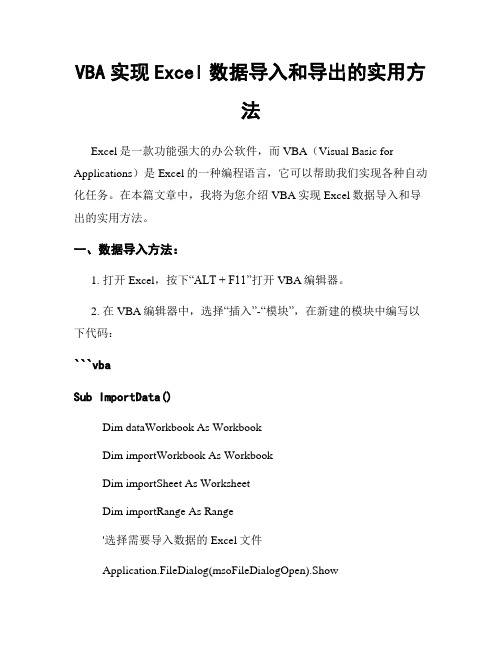
VBA实现Excel数据导入和导出的实用方法Excel是一款功能强大的办公软件,而VBA(Visual Basic for Applications)是Excel的一种编程语言,它可以帮助我们实现各种自动化任务。
在本篇文章中,我将为您介绍VBA实现Excel数据导入和导出的实用方法。
一、数据导入方法:1. 打开Excel,按下“ALT + F11”打开VBA编辑器。
2. 在VBA编辑器中,选择“插入”-“模块”,在新建的模块中编写以下代码:```vbaSub ImportData()Dim dataWorkbook As WorkbookDim importWorkbook As WorkbookDim importSheet As WorksheetDim importRange As Range'选择需要导入数据的Excel文件Application.FileDialog(msoFileDialogOpen).Show'将选择的文件导入到新建的工作簿Set importWorkbook =Workbooks.Open(FileName:=Application.FileDialog(msoFileDialogOpen). SelectedItems(1))'选择需要导入数据的工作表和范围Set importSheet = importWorkbook.Sheets("Sheet1") '根据需要修改工作表名称Set importRange = importSheet.Range("A1:B10") '根据需要修改数据范围'将数据复制到当前工作簿中importRange.Copy ThisWorkbook.Sheets("Sheet1").Range("A1") '根据需要修改当前工作簿和工作表名称'关闭导入的工作簿,不保存更改importWorkbook.Close SaveChanges:=FalseEnd Sub```3. 关闭VBA编辑器,返回Excel界面,按下“ALT + F8”调出宏对话框,选择并运行“ImportData”宏。
VB数据导出EXCEL

VBA中的数据导入导出技巧

VBA中的数据导入导出技巧VBA(Visual Basic for Applications)是一种用于Microsoft Office系列应用程序自动化的编程语言。
在Excel中,VBA可以帮助用户实现各种自定义的数据导入导出操作,提高数据处理的效率和准确性。
本文将介绍一些VBA中的数据导入导出技巧,帮助您更好地处理Excel中的数据。
1. 数据导入技巧在VBA中,数据导入是指将外部数据源中的数据导入到Excel工作簿中。
以下是几种常用的数据导入技巧:1.1. 从文本文件导入数据通过VBA,您可以将文本文件中的数据导入到Excel中。
首先,您需要使用VBA的Open语句打开文本文件,然后使用VBA的Input语句将数据逐行读取到Excel工作表中。
您还可以使用Split函数将每行的数据拆分成多个单元格。
最后,使用VBA的Close语句关闭文本文件。
1.2. 从数据库导入数据VBA还可以连接到数据库,如Access、SQL Server等,将其中的数据导入到Excel中。
您可以使用VBA的ADODB对象创建数据库连接,执行SQL查询语句,将查询结果导入到Excel工作表中。
这样,您可以轻松地获取和分析数据库中的数据。
1.3. 从Web页面导入数据使用VBA,您可以模拟浏览器的操作,自动打开Web页面并将其中的数据导入到Excel中。
您可以使用VBA的IE对象创建浏览器实例,使用该实例打开Web页面,并使用VBA的getElementsByTag等方法查找和读取Web页面中的数据。
然后,您可以将这些数据导入到Excel工作表中进行进一步处理和分析。
2. 数据导出技巧除了将外部数据导入到Excel中,VBA还可以帮助您将Excel中的数据导出到其他文件格式,以满足特定的需求。
以下是几种常用的数据导出技巧:2.1. 导出为文本文件使用VBA,您可以将Excel中的数据导出为纯文本文件。
您可以使用VBA的Open语句创建文本文件,使用VBA的Write语句将数据逐行写入文本文件,并使用VBA的Close语句关闭文本文件。
VBA 中的数据导入和导出方法

VBA 中的数据导入和导出方法在VBA(Visual Basic for Applications)中,数据的导入和导出是一项常见的任务。
无论是从外部源导入数据到Excel,还是从Excel导出数据到其他应用程序或文件,掌握VBA中的数据导入和导出方法对于处理大量数据和自动化任务非常重要。
本文将介绍一些常用的VBA数据导入和导出方法,以帮助您更高效地处理数据。
一、数据导入方法1. 从文本文件导入数据在VBA中,您可以使用Open语句打开一个文本文件,并使用Input函数从文本文件中逐行读取数据。
例如,以下代码将从名为“data.txt”的文本文件中导入数据到Excel表格中:```Dim FilePath As StringDim FileContent As StringDim TextFile As Integer' 输入文件路径FilePath = "C:\data.txt"' 打开文本文件TextFile = FreeFileOpen FilePath For Input As TextFile' 逐行读取文本文件内容Do While Not EOF(TextFile)Line Input #TextFile, FileContent' 在Excel中处理FileContentLoop' 关闭文本文件Close TextFile```2. 从数据库导入数据在VBA中,您可以使用ADODB对象连接到数据库,并使用SQL 查询语言从数据库中获取数据。
以下是一个示例:```Dim Conn As ADODB.ConnectionDim Recordset As ADODB.RecordsetDim SQLQuery As String' 创建数据库连接Set Conn = New ADODB.ConnectionConn.ConnectionString = "Provider=SQLOLEDB;Data Source=myServerAddress;Initial Catalog=myDatabase;User ID=myUsername;Password=myPassword"Conn.Open' 创建记录集并执行SQL查询Set Recordset = New ADODB.RecordsetSQLQuery = "SELECT * FROM myTable"Recordset.Open SQLQuery, Conn' 读取数据Do Until Recordset.EOF' 在Excel中处理数据Recordset.MoveNextLoop' 关闭记录集和数据库连接Recordset.CloseConn.Close```二、数据导出方法1. 导出数据到文本文件在VBA中,您可以使用Open语句创建或打开一个文本文件,并使用Print语句将数据写入文本文件。
VBA开发中的数据导入与导出方法

VBA开发中的数据导入与导出方法数据导入和导出是VBA开发中常见的需求之一。
通过VBA,我们可以使用各种方法将数据从外部文件或数据库导入到Excel中,或将Excel中的数据导出到其他文件或数据库中。
本文将介绍一些常用的VBA开发中的数据导入与导出方法。
一、从外部文件导入数据1. 使用Workbooks.Open方法打开外部文件:在VBA中,可以使用Workbooks.Open方法打开外部文件,并将其作为一个新的工作簿对象导入到Excel中。
通过指定文件路径和文件名,我们可以将文件的数据导入到当前工作簿或新的工作簿中。
下面是一个简单的示例代码,演示了如何从外部文件中导入数据到当前工作簿中:```Sub ImportDataFromExternalFile()Dim wb As WorkbookSet wb = Workbooks.Open("C:\Data\ExternalData.xlsx")wb.Sheets(1).UsedRange.CopyDestination:=ThisWorkbook.Sheets("Sheet1").Range("A1")wb.Close SaveChanges:=FalseEnd Sub```在上述代码中,我们使用Workbooks.Open方法打开名为ExternalData.xlsx的外部文件,并将其作为新的工作簿对象wb导入到Excel中。
然后,我们使用Copy 方法将外部文件中的数据复制到当前工作簿的Sheet1工作表的A1单元格及其后续单元格中。
最后,我们关闭了外部文件。
2. 使用QueryTables对象导入外部数据:QueryTables对象可以帮助我们在Excel中执行数据查询,并将查询结果作为表格导入到工作簿中。
我们可以使用QueryTables.Add方法创建一个新的QueryTable 对象,并指定查询的数据源。
VB程序导出数据到Excel

vb导出数据到ExcelPublic Function ExporToExcel(strOpen As String,cn As ADODB.Connection) '入参为SQL查询语句,cn为当前活动的连接'*********************************************************'* 名称:ExporToExcel'* 功能:导出数据到EXCEL'* 用法:ExporToExcel(sql查询字符串)'*********************************************************Dim Rs_Data As New ADODB.RecordsetDim Irowcount As IntegerDim Icolcount As IntegerDim As StringDim xlApp As New Excel.ApplicationDim xlBook As Excel.WorkbookDim xlSheet As Excel.WorksheetDim xlQuery As Excel.QueryT ableWith Rs_DataIf .State = adStateOpen Then.CloseEnd If.ActiveConnection = Cn.CursorLocation = adUseClient.CursorType = adOpenStatic.LockType = adLockReadOnly.Source = strOpen.OpenEnd WithWith Rs_DataIf .RecordCount < 1 ThenMsgBox ("没有记录!")Exit FunctionEnd If'记录总数Irowcount = .RecordCount'字段总数Icolcount = .Fields.CountEnd WithSet xlApp = CreateObject("Excel.Application")Set xlBook = NothingSet xlSheet = NothingSet xlBook = xlApp.Workbooks().AddSet xlSheet = xlBook.Worksheets("sheet1")xlApp.Visible = False 'Excel在后台运行'添加查询语句,导入EXCEL数据Set xlQuery = xlSheet.QueryT ables.Add(Rs_Data, xlSheet.Range("a1"))With xlQuery.FieldNames = True.RowNumbers = False.FillAdjacentFormulas = False.PreserveFormatting = True.RefreshOn = False.BackgroundQuery = True.RefreshStyle = xlInsertDeleteCells.SavePassword = True.SaveData = True.AdjustColumnWidth = True.RefreshPeriod = 0.PreserveColumnInfo = TrueEnd WithxlQuery.FieldNames = True '显示字段名xlQuery.RefreshWith xlSheet' .Range(.Cells(1, 1), .Cells(1, Icolcount)) = "黑体"'设标题为黑体字.Range(.Cells(1, 1), .Cells(1, Icolcount)).Font.Bold = True'标题字体加粗.Range(.Cells(1, 1), .Cells(Irowcount + 1, Icolcount)).Borders.LineStyle = xlContinuous'设表格边框样式End WithWith xlSheet.PageSetup' .LeftHeader = "" & Chr(10) & "&""楷体_GB2312,常规""&10公司名称:" ' & Gsmc ' .LeftHeader = "" & Chr(10) & "&""楷体_GB2312,常规""&10统计时间:".CenterHeader = "&""楷体_GB2312,常规""库存明细&""宋体"' .RightHeader = "" & Chr(10) & "&""楷体_GB2312,常规""&10单位:"' .LeftFooter = "&""楷体_GB2312,常规""&10制表人:" & Ygxm.CenterFooter = "&""楷体_GB2312,常规""&10制表日期:" & Date.RightFooter = "&""楷体_GB2312,常规""&10第&P页共&N页"End With= App.Path & "\" & Date & ".Xls"xlBook.SaveAs () '保存文件xlApp.QuitSet xlApp = Nothing' xlApp.Application.Visible = True' Set xlApp = Nothing '"交还控制给Excel ' Set xlBook = Nothing' Set xlSheet = NothingEnd Function。
VBA实现Excel数据导入导出

VBA实现Excel数据导入导出嘿,大家好,我是刘震云。
今天咱们聊聊这个VBA,也就是Visual Basic for Applications。
这玩意儿对于搞Excel的人来说,那可是一大利器。
咱们就聊聊怎么用VBA来实现Excel数据的导入导出。
先说导入吧,导入数据这事儿,其实也就那么一回事。
你先打开Excel,然后点“开发工具”,这个得你自己去找,有时候它藏得挺深。
找到之后,你会看到一个VBA编辑器,里面好像一个大黑盒子,里面啥都没有,有点像我们小时候玩过的那种拼图游戏,需要你去填空。
导入数据之前,你先得写个宏。
宏这东西,简单点说,就是自动执行的一系列操作。
你要导入数据,就得先告诉VBA,你要导入的数据在哪儿,你想导到哪儿。
这就需要你写点代码,比如说这样:```vbaSub 导入数据()Dim objExcel As ObjectSet objExcel = CreateObject("Excel.Application")Dim objWorkbook As ObjectDim objWorksheet As ObjectDim ws As WorksheetDim strFileName As StringDim i As LongstrFileName = "C:\数据源.xlsx" ' 告诉VBA数据源文件路径objExcel.Workbooks.Open strFileNameFor Each ws In objExcel.Workbooks(1).WorksheetsSet objWorksheet = wsFor i = 1 To ws.Cells(ws.Rows.Count, "A").End(xlUp).Row' 假设你要导入的数据在源Excel的A列,从第1行开始ws.Cells(i, "B").Value = objWorksheet.Cells(i, "A").ValueNext iNext wsobjExcel.Workbooks(1).Close False ' 关闭源Excel文件 Set objWorksheet = NothingSet objWorkbook = NothingSet objExcel = NothingEnd Sub```这段代码的意思是,打开一个Excel文件,然后将里面A列的数据导出到目标Excel的B列。
通过VBA实现Excel数据导入导出的方法

通过VBA实现Excel数据导入导出的方法Excel是一款功能强大的电子表格软件,在处理和分析大量数据时非常实用。
VBA(Visual Basic for Applications)是一种编程语言,可以用来自动化Excel任务,例如数据导入和导出。
本文将介绍使用VBA实现Excel数据导入和导出的方法。
首先,我们将讨论如何使用VBA来导入数据到Excel。
数据可以来自各种来源,如文本文件、数据库或其他Excel工作簿。
下面是一个示例,演示如何从文本文件导入数据:```vbaSub ImportData()Dim filePath As StringDim ws As WorksheetDim rng As Range' 获取要导入的文件路径filePath = Application.GetOpenFilename("Text Files (*.txt), *.txt")' 检查用户是否选择了文件If filePath <> "False" Then' 选择要导入数据的工作表Set ws = ThisWorkbook.Sheets("数据")' 选择要导入数据的起始单元格Set rng = ws.Range("A1")' 清空起始单元格及其之后的数据ws.Range(rng, ws.Cells(ws.Rows.Count,rng.Column)).ClearContents' 使用文本导入向导导入数据With ws.QueryTables.Add(Connection:="TEXT;" & filePath, Destination:=rng).TextFileParseType = xlDelimited.TextFileCommaDelimiter = True.RefreshEnd With' 删除导入数据时自动创建的查询表ws.QueryTables(1).DeleteMsgBox "数据导入完成。
VBA中的数据导入与导出操作指南

VBA中的数据导入与导出操作指南数据是任何项目或业务的核心,数据的导入和导出操作是许多业务流程中必不可少的步骤。
在VBA中,我们可以利用其强大的功能来实现数据导入和导出的自动化操作。
本文将为您提供一份VBA中的数据导入与导出操作指南,帮助您掌握这些基本而又实用的技巧。
一、数据导入1. 从文本文件导入数据在VBA中,我们可以使用Open语句来打开文本文件,并使用Input函数逐行读取其中的数据。
下面是一个简单的示例:```vbaSub ImportDataFromTextFile()Dim FilePath As StringDim FileContent As StringDim LineArray() As StringDim i As IntegerFilePath = "C:\Path\To\Your\File.txt"Open FilePath For Input As #1FileContent = Input$(LOF(1), 1)Close #1LineArray() = Split(FileContent, vbCrLf)For i = LBound(LineArray()) To UBound(LineArray()) Debug.Print LineArray(i)Next iEnd Sub```在这个示例中,我们将文本文件的路径存储在FilePath 变量中。
然后使用Open语句打开该文件并使用Input函数将文件内容读取到FileContent变量中。
最后,我们使用Split函数将FileContent按行分割,并通过循环遍历打印每一行。
2. 从Excel文件导入数据如果您需要从Excel文件中导入数据,可以使用Workbook对象的Open方法打开文件,然后使用Worksheets属性访问工作表。
下面是一个示例:```vbaSub ImportDataFromExcelFile()Dim FilePath As StringDim wb As WorkbookDim ws As WorksheetDim LastRow As LongDim i As LongFilePath = "C:\Path\To\Your\File.xlsx"Set wb = Workbooks.Open(FilePath)Set ws = wb.Worksheets("Sheet1")LastRow = ws.Cells(ws.Rows.Count, 1).End(xlUp).Row For i = 1 To LastRowDebug.Print ws.Cells(i, 1).ValueNext iwb.Close SaveChanges:=FalseEnd Sub```在这个示例中,我们首先将Excel文件的路径存储在FilePath变量中。
利用VBA实现自定义的数据导入导出

利用VBA实现自定义的数据导入导出数据导入导出是一项重要的任务,无论是在个人使用Excel还是在组织中,都需要频繁地将数据导入和导出。
而利用VBA编程可以实现自定义的数据导入导出功能,帮助我们更高效地处理数据。
自定义数据导入导出功能可以根据特定的需求,从不同的数据源中导入数据到Excel,并将Excel中的数据导出到指定的文件或数据源中。
下面将分别介绍在Excel中如何利用VBA编写代码实现数据导入和数据导出的功能。
一、利用VBA实现数据导入数据导入是将外部数据源(如数据库、文本文件等)的数据导入到Excel表格中的操作。
以下是一个简单的示例,演示如何通过VBA实现数据导入的功能。
首先,打开Excel,并按下“ALT+F11”进入VBA编辑器。
在VBA编辑器中,点击“插入”按钮,选择“模块”,然后在模块中编写以下代码:```vbaSub ImportData()Dim conn As ObjectDim rs As ObjectDim strSql As StringDim strConn As String' 设置连接字符串,根据实际数据源进行修改strConn = "Provider=Microsoft.Jet.OLEDB.4.0;Data Source=C:\data.mdb;Persist Security Info=False"' 设置SQL查询语句,根据实际需要进行修改strSql = "SELECT * FROM data_table"' 创建连接对象Set conn = CreateObject("ADODB.Connection")' 打开连接conn.Open strConn' 创建记录集对象Set rs = CreateObject("ADODB.Recordset")' 执行查询rs.Open strSql, conn' 将查询结果导入到当前活动工作表中Sheet1.Cells(1, 1).CopyFromRecordset rs' 关闭记录集和连接rs.Closeconn.Close' 释放对象Set rs = NothingSet conn = NothingEnd Sub```在上述代码中,我们首先设置了连接字符串(根据实际数据源进行修改)和SQL查询语句(根据实际需要进行修改)。
VBA文件导入和导出的方法和注意事项

VBA文件导入和导出的方法和注意事项VBA(Visual Basic for Applications)是一种用于Microsoft Office应用程序的编程语言,它可以帮助我们完成自动化任务,提高工作效率。
在日常工作中,常常需要将数据从一个文件导入到另一个文件,或者将数据从Excel导出为其他格式的文件。
本文将介绍VBA文件导入和导出的方法和注意事项,希望对读者有所帮助。
一、VBA文件导入的方法和注意事项1. 使用Workbook对象的Open方法VBA的Workbook对象提供了一个Open方法,可以使用该方法打开一个文件,并将其导入到Excel中。
下面是使用Workbook 对象的Open方法导入文件的示例代码:```vbaSub ImportFile()Dim wb As WorkbookSet wb = Workbooks.Open("C:\Path\To\File.xlsx")' 在此处添加你的代码,对导入的文件进行操作wb.Close SaveChanges:=False ' 关闭文件而不保存```2. 使用FileDialog对象选择文件另一种常见的文件导入方法是使用VBA的FileDialog对象,通过弹出的文件选择对话框选择要导入的文件。
以下是使用FileDialog对象导入文件的示例代码:```vbaSub ImportFile()Dim fileDialog As FileDialogDim selectedFile As VariantSet fileDialog = Application.FileDialog(msoFileDialogFilePicker) fileDialog.AllowMultiSelect = FalsefileDialog.Title = "请选择要导入的文件"If fileDialog.Show = -1 Then ' 用户点击了“确定”按钮selectedFile = fileDialog.SelectedItems(1)' 在此处添加你的代码,对导入的文件进行操作End If```无论使用Workbook对象的Open方法还是FileDialog对象,导入文件时需要注意以下事项:- 选择合适的文件格式:确保选择的文件格式与VBA代码兼容,如Excel文件选择.xlsx格式、文本文件选择.txt格式等。
vb将数据导出到excel[整理版]
![vb将数据导出到excel[整理版]](https://img.taocdn.com/s3/m/6106537226d3240c844769eae009581b6bd9bdda.png)
'************************************************************************* '**'** VB将数据导出到EXCEL,没有安装EXCEL的一样也可以导出.'**'** 调用方式: s_Export2Excel(Ado.Recordset) 或s_Export2Excel(Rds.RecordSet) '** 支持Rds 与Ado 的记录导出'**'*************************************************************************'得到所有数据类型,有些数据类型EXCEL不支持,已经替换掉Public Function f_FieldType$(ByV al sType&)Dim iRe$Select Case sTypeCase 2, 3, 20iRe = "int "Case 5iRe = "float "Case 6iRe = "money "Case 131iRe = "numeric "Case 4iRe = "real "Case 128iRe = "binary "Case 204iRe = "varbinary "Case 11iRe = "bit "Case 129, 130iRe = "char "Case 17, 72, 131, 200, 202, 204iRe = "varchar "Case 201, 203iRe = "text "Case 7, 135iRe = "datetime "Case 205iRe = "image "Case 128iRe = "timestamp "End Selectf_FieldType = iReEnd Function'导出ADO记录集到EXCELPublic Function f_Export2Excel(ByV al sRecordSet As ADODB.Recordset, ByV al sExcelFileName$ _, Optional ByV al sTableName$, Optional ByV al sOverExist As Boolean = False) As Boolean'On Error GoTo lbErrDim iConcStr, iSql$, iFdlist$, iDB As ADODB.ConnectionDim iI&, iFdType$, j, TmpField, FileNameDim iRe As Boolean'检查文件名If Dir(sExcelFileName) <> " " ThenIf sOverExist ThenKill sExcelFileNameElseiRe = FalseGoTo lbexitEnd IfEnd If'生成创建表的SQL语句With sRecordSetFor iI = 0 To .Fields.Count - 1iFdType = f_FieldType(.Fields(iI).Type)Select Case iFdTypeCase "char ", "varchar ", "nchar ", "nvarchar ", "varbinary "If .Fields(iI).DefinedSize > 255 TheniSql = iSql & ",[ " & .Fields(iI).Name & "] text "ElseiSql = iSql & ",[ " & .Fields(iI).Name & "] " & iFdType & _"( " & .Fields(iI).DefinedSize & ") "End IfCase "image "Case ElseiSql = iSql & ",[ " & .Fields(iI).Name & "] " & iFdTypeEnd SelectNextIf sTableName = " " Then sTableName = .SourceiSql = "create table [ "& sTableName & "]( " & Mid(iSql,2) & ") "End With'数据库连接字符串iConcStr = "DRIVER={Microsoft Excel Driver (*.xls)};DSN= ' ';FIRSTROWHASNAMES=1;READONLY=FALSE; " & _"CREA TE_DB= " " " & sExcelFileName & " " ";DBQ= " & sExcelFileName'创建Excel文件,并创建表Set iDB = New ADODB.ConnectioniDB.Open iConcStriDB.Execute iSql'插入数据With sRecordSet.MoveFirstWhile .EOF = FalseiSql = " "iFdlist = " "For iI = 0 To .Fields.Count - 1iFdType = f_FieldType(.Fields(iI).Type)If iFdType <> "image " And IsNull(.Fields(iI).V alue) = False TheniFdlist = iFdlist & ",[ " & .Fields(iI).Name & "] "Select Case iFdTypeCase "char ", "varchar ", "nchar ", "nvarchar ", "text "iSql = iSql & ", ' " & .Fields(iI).V alue & " ' "Case "datetime "iSql = iSql & ",# " & .Fields(iI).V alue & "# "Case "image "Case ElseiSql = iSql & "," & .Fields(iI).V alueEnd SelectEnd IfNextiSql = "insert into [ " & sTableName & "]( " & _Mid(iFdlist, 2) & ") values( "& Mid(iSql, 2) & ") "iDB.Execute iSql.MoveNextWendEnd With'处理完毕,关闭数据库iDB.CloseSet iDB = NothingMsgBox "已经将数据保存到[ " & sExcelFileName & " ] ", 64iRe = TrueGoTo lbexitlbErr:MsgBox "发生错误: " & Err.Description & vbCrLf & _"错误代码: " & Err.Number, 64, "错误"lbexit:f_Export2Excel = iReEnd Function。
VBA的文件导入导出技巧

VBA的文件导入导出技巧VBA(Visual Basic for Applications)是一种用于Microsoft Office应用程序的编程语言,它可以帮助我们更高效地处理数据和自动化各种操作。
在Excel等应用程序中,VBA的文件导入导出技巧可以帮助我们快速读取和保存数据,提高工作效率。
在本文中,我们将介绍一些常用的VBA文件导入导出技巧,帮助您更好地运用VBA处理数据。
1. 文件导入文件导入是指将外部文件中的数据导入到Excel中。
在VBA中,我们可以使用Workbooks.Open方法打开外部文件,并使用Workbooks对象的OpenText方法或QueryTables方法将数据导入到Excel工作簿中。
例如,我们可以使用以下代码将一个文本文件导入到Excel中:```vbaSub ImportTextFile()Dim FilePath As StringDim wb As WorkbookFilePath = "C:\Data\TextFile.txt"Set wb = Workbooks.Open(FilePath)' 使用OpenText方法导入数据With wb.Sheets(1).QueryTables.Add(Connection:="TEXT;" & FilePath, _Destination:=wb.Sheets(1).Range("A1")).TextFileStartRow = 1.TextFileParseType = xlDelimited.TextFileCommaDelimiter = True.RefreshEnd With' 关闭外部文件wb.Close FalseSet wb = NothingEnd Sub```上述代码首先使用Workbooks.Open方法打开文本文件,然后使用QueryTables.Add方法将文本文件数据导入到Excel的第一个工作表中,最后关闭外部文件。
VBA实现Excel数据的导入导出
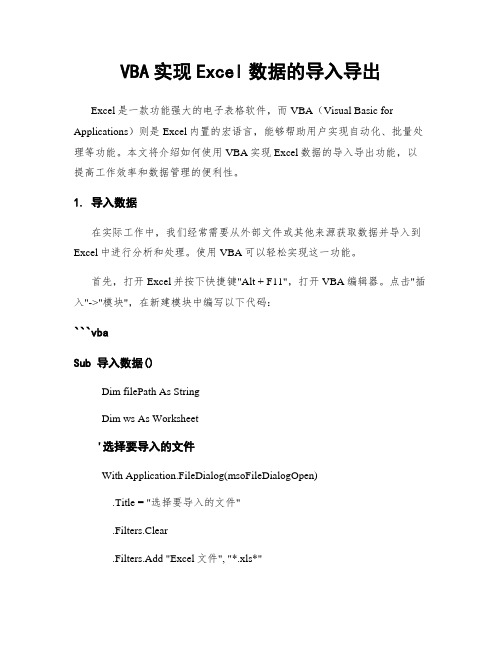
VBA实现Excel数据的导入导出Excel是一款功能强大的电子表格软件,而VBA(Visual Basic for Applications)则是Excel内置的宏语言,能够帮助用户实现自动化、批量处理等功能。
本文将介绍如何使用VBA实现Excel数据的导入导出功能,以提高工作效率和数据管理的便利性。
1. 导入数据在实际工作中,我们经常需要从外部文件或其他来源获取数据并导入到Excel中进行分析和处理。
使用VBA可以轻松实现这一功能。
首先,打开Excel并按下快捷键"Alt + F11",打开VBA编辑器。
点击"插入"->"模块",在新建模块中编写以下代码:```vbaSub 导入数据()Dim filePath As StringDim ws As Worksheet'选择要导入的文件With Application.FileDialog(msoFileDialogOpen).Title = "选择要导入的文件".Filters.Clear.Filters.Add "Excel文件", "*.xls*".AllowMultiSelect = FalseIf .Show = -1 ThenfilePath = .SelectedItems(1)ElseExit SubEnd IfEnd With'在当前工作簿中创建新工作表Set ws = ThisWorkbook.Sheets.Add'将导入文件的数据复制到新工作表中With Workbooks.Open(filePath).Sheets(1).UsedRange.Copy ws.Range("A1").Close savechanges:=FalseEnd WithEnd Sub```以上代码实现了一个名为"导入数据"的宏。
VBA中的文件操作和数据导入导出技巧

VBA中的文件操作和数据导入导出技巧在VBA中,文件操作和数据导入导出是非常常见的任务。
这些技巧可以帮助我们更高效地处理文件和数据,节省时间和提高工作效率。
在本文中,我将说明一些常用的VBA文件操作和数据导入导出技巧,希望对你有所帮助。
首先,让我们来看看如何进行文件操作。
在VBA中,我们可以使用一些内置的函数和方法来处理文件。
要打开一个文件,我们可以使用Open语句。
例如,我们可以使用以下代码行来打开一个文本文件:Open "C:\Path\to\file.txt" For Input As #1这将打开一个名为file.txt的文本文件,并将其分配给文件号为1的文件。
要关闭一个文件,我们可以使用Close语句。
例如,我们可以使用以下代码行来关闭文件号为1的文件:Close #1在VBA中,还有一些方法可以读取文件的内容。
例如,使用Input函数我们可以从文件中读取一行文本,如下所示:LineInput #1, textLine这将从文件号为1的文件中读取一行文本,并将其分配给变量textLine。
类似地,我们可以使用其他一些函数来读取和写入文件的内容,如Input、Print、Write等。
这些函数可以按照不同的需求处理文件的内容。
除了文件操作,VBA还提供了许多功能强大的方法来导入和导出数据。
以下是一些常见的数据导入导出技巧:1. 使用OpenText方法来从文本文件中导入数据:Workbooks.OpenText "C:\Path\to\file.txt", _Origin:=xlMSDOS, StartRow:=1, DataType:=xlDelimited, _TextQualifier:=xlDoubleQuote, ConsecutiveDelimiter:=False, _Tab:=False, Semicolon:=False, Comma:=True, _Space:=False, Other:=False, FieldInfo:=Array(Array(1, 1), Array(2, 1)), _TrailingMinusNumbers:=True这将打开一个名为file.txt的文本文件,并将其导入到活动工作簿的新工作表中。
VBA中的文件导入导出技巧与实例

VBA中的文件导入导出技巧与实例在Excel VBA中,文件导入和导出是非常常见的操作。
无论是将数据从其他文件导入到Excel中,还是将Excel中的数据导出到其他文件或格式中,VBA提供了一些强大的技巧和实例,可以帮助我们轻松完成这些任务。
本文将介绍一些VBA中的文件导入导出技巧,并附带实例代码进行演示。
1. 文件导入文件导入是将外部文件中的数据导入到Excel工作簿中的过程。
这可以是文本文件、CSV文件、Access数据库文件等。
下面是一个使用VBA从文本文件导入数据的简单示例:```vbaSub ImportTextFile()Dim FilePath As StringDim wb As WorkbookDim ws As WorksheetSet wb = ThisWorkbookSet ws = wb.Sheets("Sheet1") '将数据导入到名为Sheet1的工作表FilePath = "C:\Data\TextFile.txt" '文本文件的路径With ws.QueryTables.Add(Connection:="TEXT;" & FilePath, Destination:=ws.Range("A1")).TextFileParseType = xlDelimited.TextFileCommaDelimiter = True '如果文本文件是以逗号分隔的,使用这个选项.Refresh BackgroundQuery:=FalseEnd WithEnd Sub```该示例使用了QueryTables对象和Add方法,将指定路径的文本文件导入到名为Sheet1的工作表中。
导入的数据将从单元格A1开始。
根据文本文件的格式,你可能需要进行一些额外的设置,如指定分隔符等。
